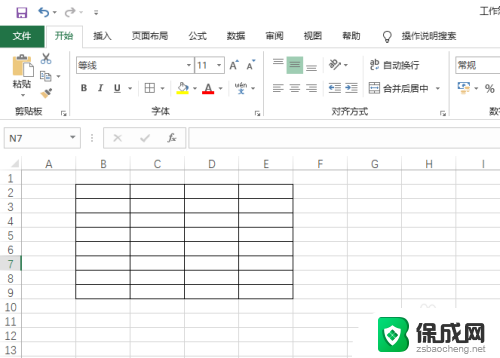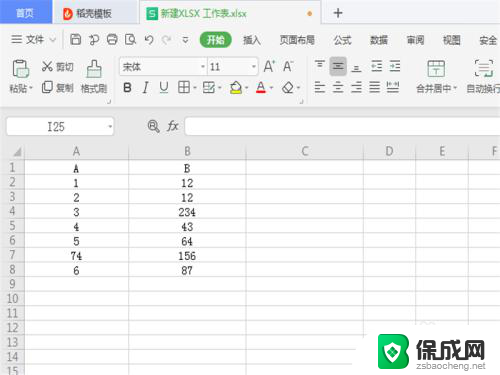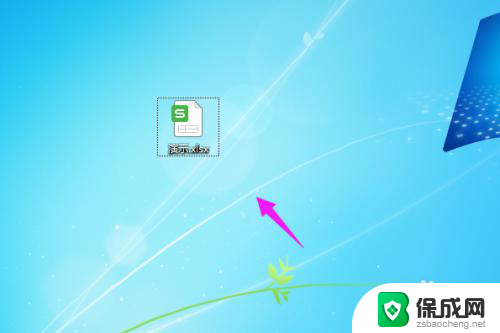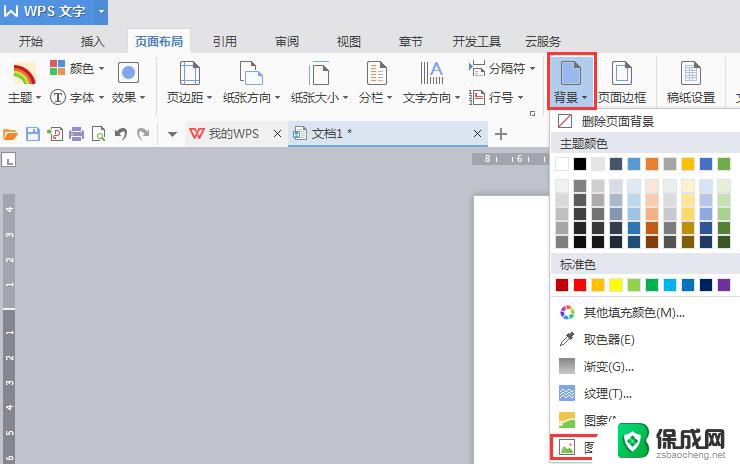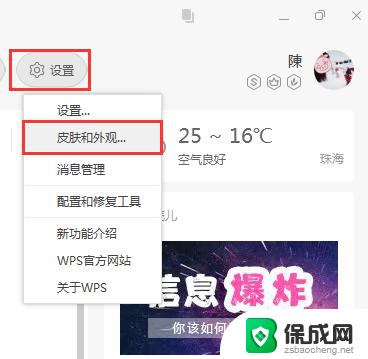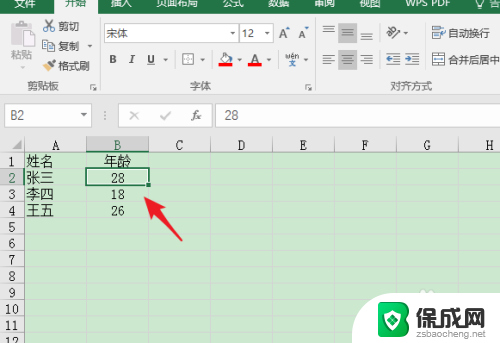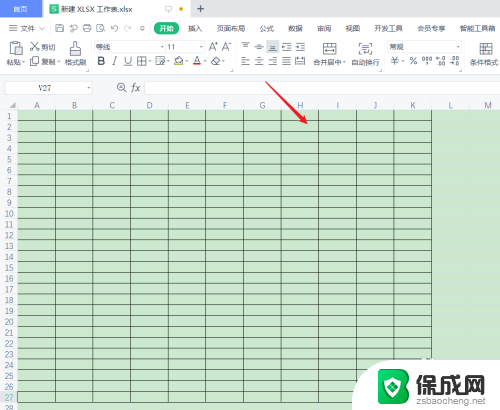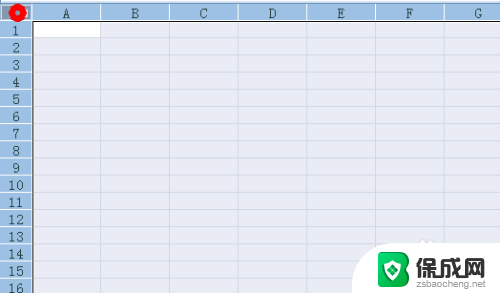word怎么填充表格颜色 表格填充颜色方法
在制作表格时,我们经常会遇到需要填充颜色的情况,无论是用于数据展示还是美化页面,填充表格颜色都可以起到突出重点、提高可读性的作用。我们应该如何填充表格颜色呢?有几种常用的方法可以帮助我们实现这一目标。我们可以利用表格编辑软件中的功能进行填充,比如Microsoft Excel或者Google Sheets等。这些软件提供了丰富的颜色选项,可以根据需求选择合适的颜色进行填充。我们还可以利用CSS样式来为表格添加颜色。通过在HTML代码中添加相应的CSS样式,我们可以自定义表格的颜色,使其更符合页面整体的风格。填充表格颜色的方法多种多样,我们可以根据具体需求选择适合的方式来实现。无论是简单的填充还是复杂的设计,都可以通过这些方法轻松实现,为表格增添一份亮丽的色彩。
操作方法:
1.选中word表格。
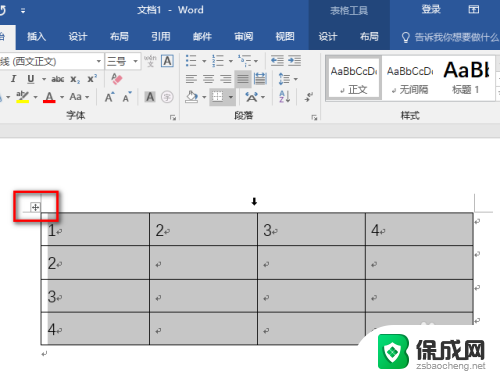
2.右键,点击“表格属性”。
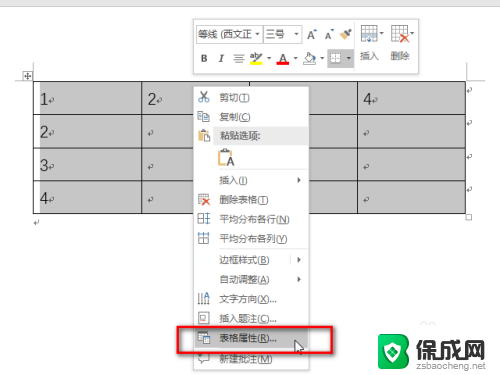
3.点击“边框和底纹”。
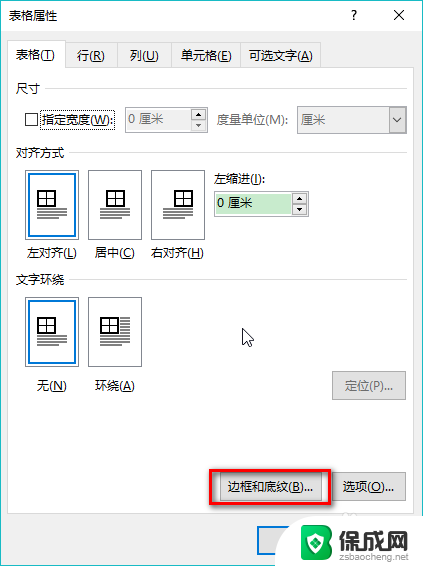
4.点击“填充”下的“无颜色”,再颜色中选择一个喜欢的颜色。如果这里列出来的颜色都不合适,就点击“其他颜色”,选择一个自己喜欢的颜色。
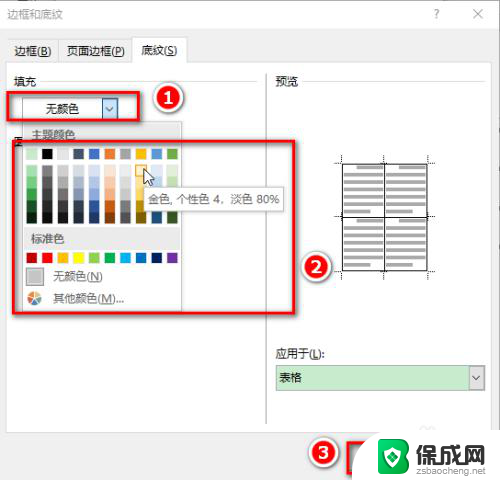
5.选择好填充颜色后,点击“应用于”的下拉菜单,选择颜色应用于“文字”、“段落”、“单元格”或“表格”,最后点击“确定”。
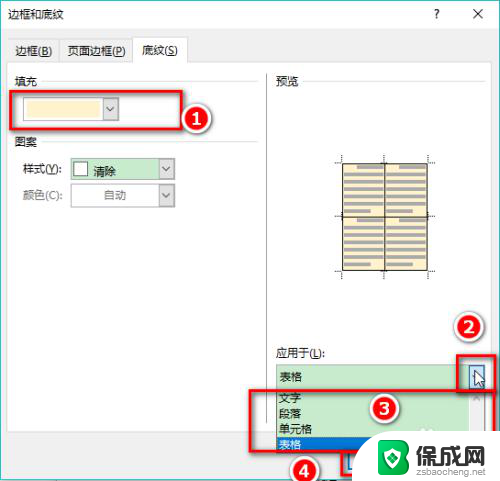
6.“文字”、“段落”、“单元格”或“表格”颜色填充效果如图。
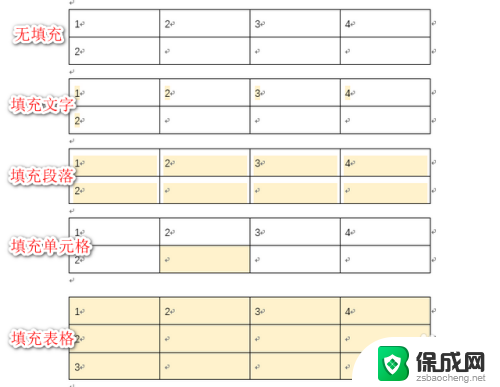
以上是有关如何为Word表格填充颜色的全部内容,如果遇到这种情况,你可以根据以上操作解决问题,非常简单和快速。